
Owen Little
0
3281
178
Llamar a Preview en Mac una joya escondida es un poco insuficiente. Al igual que muchas de las aplicaciones de Apple, su Mac ha incorporado herramientas para estas 10 tareas diarias Su Mac ha incorporado herramientas para estas 10 tareas diarias ¿Desea dictar notas, buscar palabras y combinar archivos PDF? ¡Tu Mac tiene herramientas integradas para estas tareas y más! , no parece tener nada de especial cuando lo usa por primera vez para ver una imagen o un PDF.
Presta un poco más de atención, explora los menús, expone la barra de herramientas Marcado y verás que Vista previa es un lobo con piel de cordero. Es una aplicación sencilla que puede hacer el trabajo de media docena de utilidades independientes. Es hora de que te familiarices con este ninja silencioso.
1. Abra documentos, archivos PDF, imágenes, Photoshop, RAW y más
Vista previa para Mac es una aplicación versátil para ver todo tipo de contenido diferente. La gran variedad de formatos de archivo que Preview puede abrir para ver es sorprendente.
¿Tienes un archivo de PowerPoint que solo quieres ver? No vaya a descargar Office Las 7 mejores alternativas gratuitas de Microsoft Office para Mac Las 7 mejores alternativas gratuitas de Microsoft Office para Mac ¿Busca una alternativa gratuita de Microsoft Office para Mac? Vea estos excelentes sustitutos que puede usar sin costo. . Simplemente haga clic derecho, ábralo en Vista previa. Se abrirá en esta interfaz agradable y fácil de desplazar. Lo mismo ocurre con los documentos de Word. Incluso puede ver archivos de Photoshop e Illustrator en Vista previa.
Y, por supuesto, Vista previa puede funcionar con una variedad de archivos de imagen. Entre PNG, JPEG, BMP, RAW y GIF, estás bien cubierto.
2. Convierta rápidamente archivos
No solo obtendrá una vista previa de los archivos de los formatos enumerados anteriormente, sino que incluso lo ayudará a convertir un archivo a diferentes formatos. Por lo tanto, puede hacer cosas como abrir un archivo de Illustrator 15 alternativas gratuitas a Adobe Lightroom, Illustrator y Photoshop 15 alternativas gratuitas a Adobe Lightroom, Illustrator y Photoshop ¿Desea obtener Adobe Photoshop, Lightroom o Illustrator gratis? Estas son algunas de las mejores alternativas de Creative Cloud. en Vista previa y exportarlo como PNG, sin la necesidad de la aplicación Illustrator.
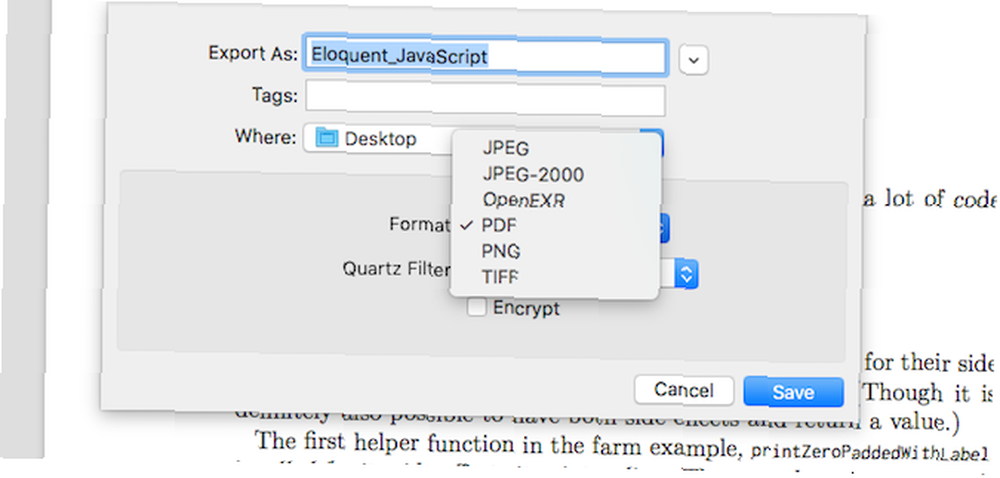
Lo que probablemente terminará usando Vista previa para la mayoría de las veces es su conversión de archivos hacia y desde PDF. Abra el archivo en cuestión, seleccione Exportar desde Expediente menú, elige tu formato y presiona Salvar.
3. Crear una nueva imagen desde el portapapeles
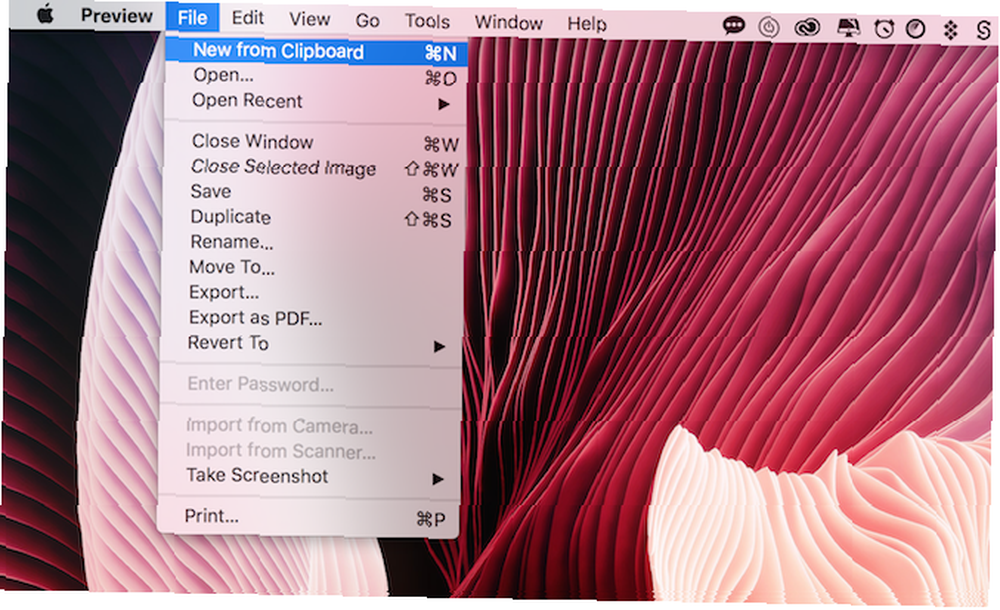
Si está viendo una imagen en Vista previa u otra aplicación y desea exportar una parte de la aplicación a una nueva imagen (sin recortar dicha imagen), Vista previa está aquí para ayudarlo. Seleccione la parte de la imagen y cópiela.
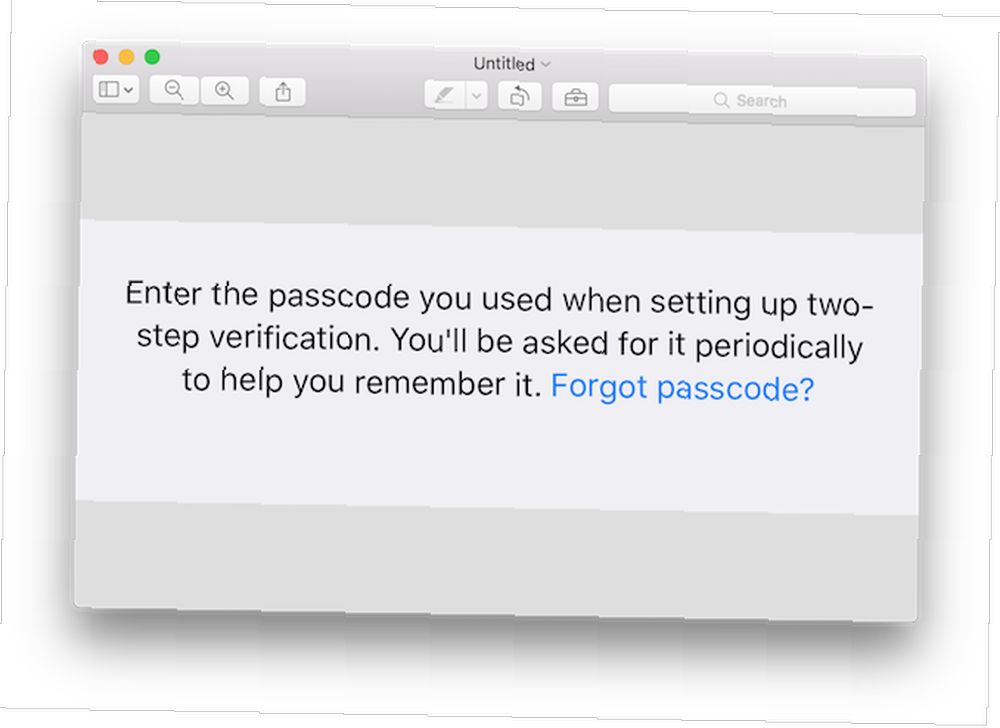
Luego, en Vista previa, use el atajo de teclado Cmd + N para crear una nueva imagen desde el portapapeles. Esto creará un nuevo archivo sin título con solo la parte de la imagen que pegó.
4. Obtener metadatos para una imagen
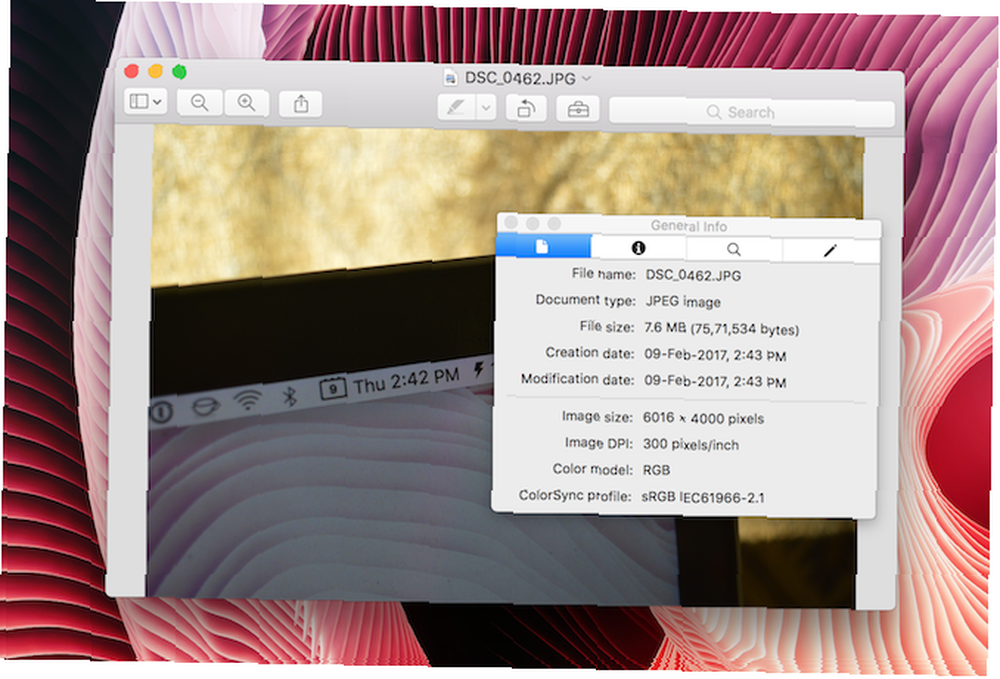
La herramienta Inspector incorporada de Vista previa le dará información de metadatos para la imagen que ha seleccionado. Aprenderá rápidamente sobre la resolución de la imagen, el formato, el tamaño, el modelo de color y más. Ir Herramientas > Mostrar inspector o use el atajo de teclado Cmd + I para mencionarlo.
5. Firmar documentos
Es alucinante cuántos documentos aún requieren un “vida real” firma ¿Puede firmar electrónicamente documentos y debe? ¿Puede firmar electrónicamente documentos y debería? Quizás haya escuchado a sus amigos expertos en tecnología lanzar los términos firma electrónica y firma digital. Tal vez incluso los haya escuchado usar indistintamente. Sin embargo, debes saber que no son lo mismo. De hecho,… . En lugar de imprimir el documento, firmarlo y luego escanearlo de nuevo, simplemente use Vista previa para iniciar sesión. La vista previa tiene una característica genial en la que usa el panel táctil para crear su “real” firma que Preview luego guarda e inserta donde quieras.
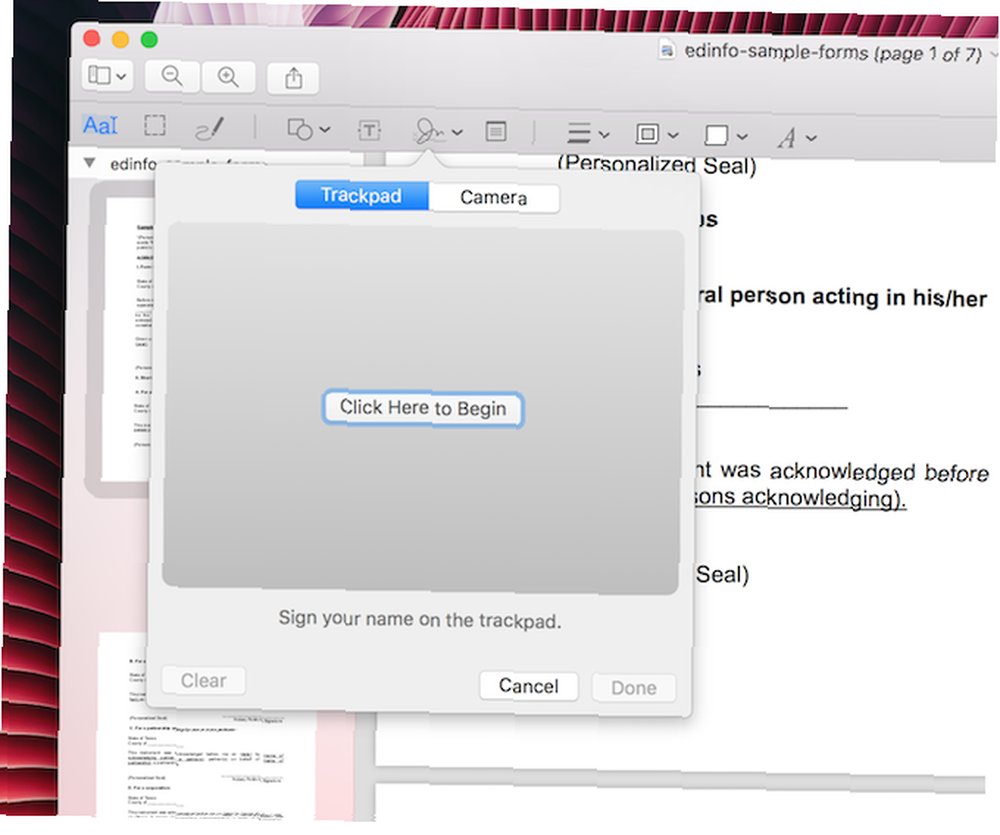
Haga clic en el icono de marcado (uno que parece un maletín) y luego haga clic en el icono de la firma. Obtendrá una opción para crear su firma con el panel táctil o escaneándola con su cámara (le recomiendo usar la opción de cámara, es mucho más precisa). Una vez guardado, puede reutilizarlo..
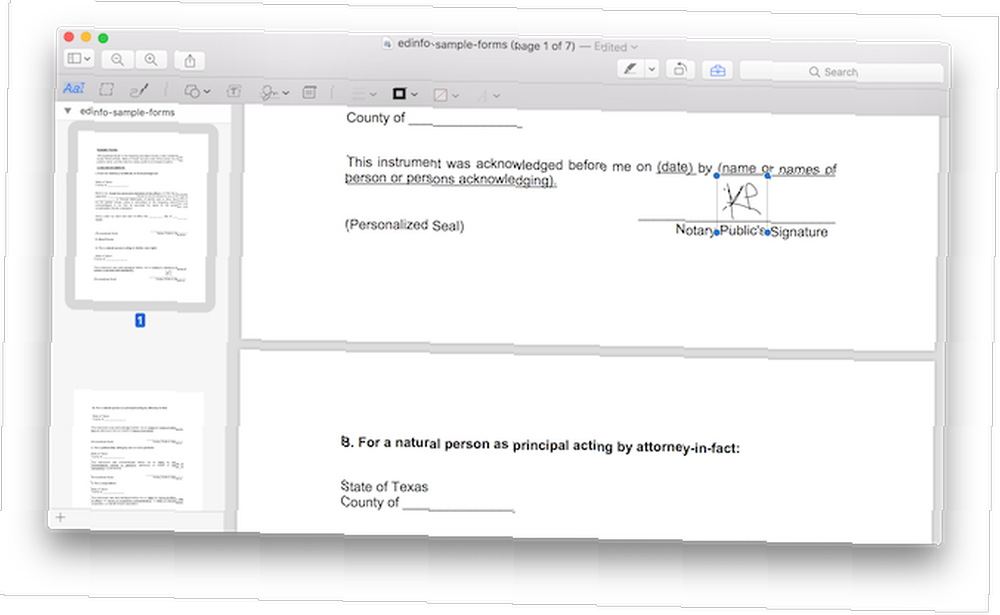
Después de seleccionar su signo, se colocará en el documento. Puede moverlo y cambiar su tamaño. Al final, expórtelo como PDF en lugar de guardarlo para hacer que la versión firmada sea un archivo PDF diferente.
6. Edición básica de imágenes
La vista previa es la única aplicación de edición de imágenes que necesito cuando se trata de la manipulación básica de imágenes. En la sección Marcado, encontrará opciones para recortar y cambiar el tamaño de la imagen..
7. Ajuste el color o la imagen de mejora automática
Disfruto usando las herramientas de edición de imágenes de la aplicación Fotos 7 Características que te encantarán al cambiar a Mac 7 Características que te encantarán al cambiar a Mac Solía ser ese tipo que puso los ojos en blanco ante los usuarios de MacBook, luego mordí la bala y compré un iMac . . Pero generalmente, obtener una imagen dentro y fuera de la aplicación Fotos es una gran molestia. La función Ajustar color de la vista previa hace básicamente lo mismo sin la molestia.
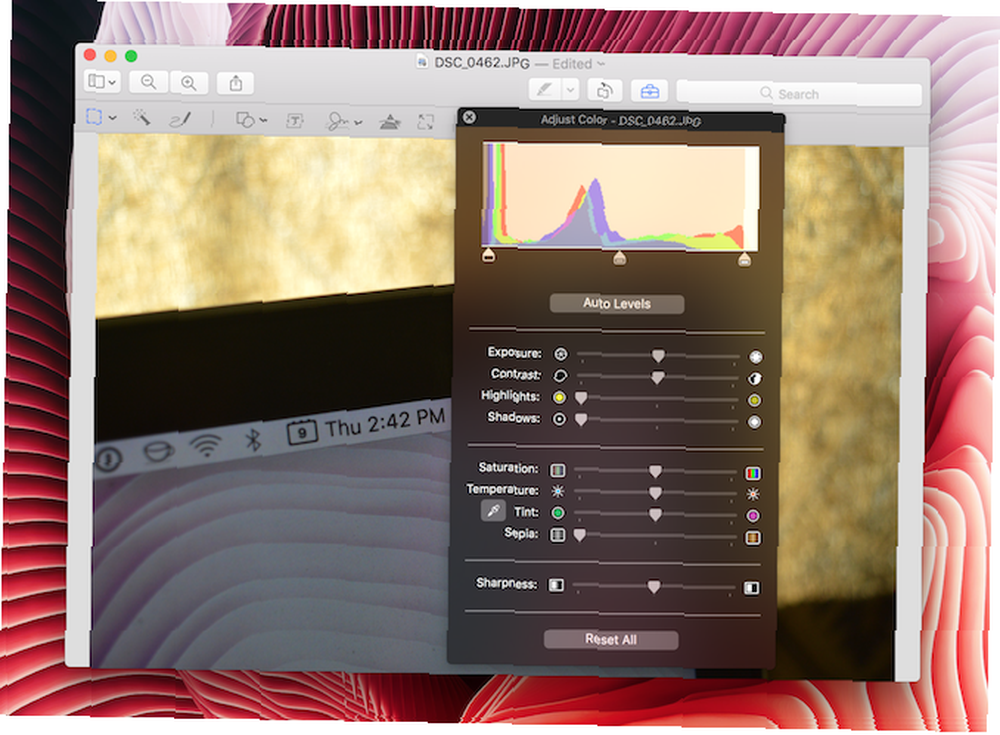
Haga clic en el icono de Marcado y luego haga clic en el Ajustar color icono. Ahora obtendrá una opción para ajustar la exposición, el contraste, la saturación y más. También puede ajustar directamente todos los niveles..
Mi opción favorita es simplemente hacer clic Niveles automáticos y se encarga de todo por sí solo. La característica es similar a la Mejora automática de la aplicación Fotos.
8. Exportar páginas individuales desde archivos PDF y GIF
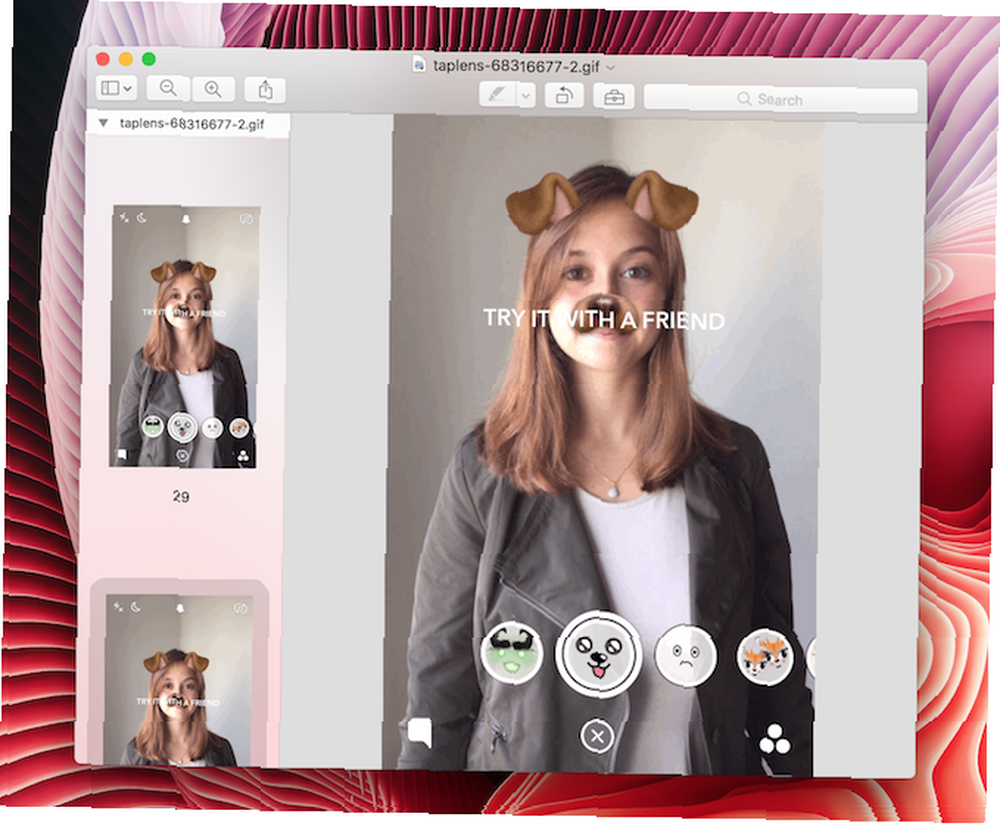
Uno de los casos de uso más extraños para la Vista previa, al menos para mí, tiene que ser su función de extracción de GIF. Quiero decir, ni siquiera es una característica. Al igual que PDF, los GIF se abren como una lista de todas las imágenes, individualmente. Y al igual que un PDF, puede seleccionar una página de la barra lateral izquierda, seleccionar Exportar desde Expediente menú y exportar un solo cuadro como un archivo PNG o JPEG.
Para mí, esto es muy útil porque puedo extraer fotogramas importantes de un GIF que alguien ha creado para una interfaz de usuario de la aplicación.
8. Agregar y combinar archivos PDF
Los editores de PDF son generalmente confusos. Lo que me hace pensar que Preview está hecho de pura magia..
¿Quieres eliminar una página? Seleccione la vista previa en miniatura de la página de la barra lateral, presione el botón Eliminar y desaparecerá. Para una mejor vista de todas las páginas, haga clic en Ver > Hoja de contacto.
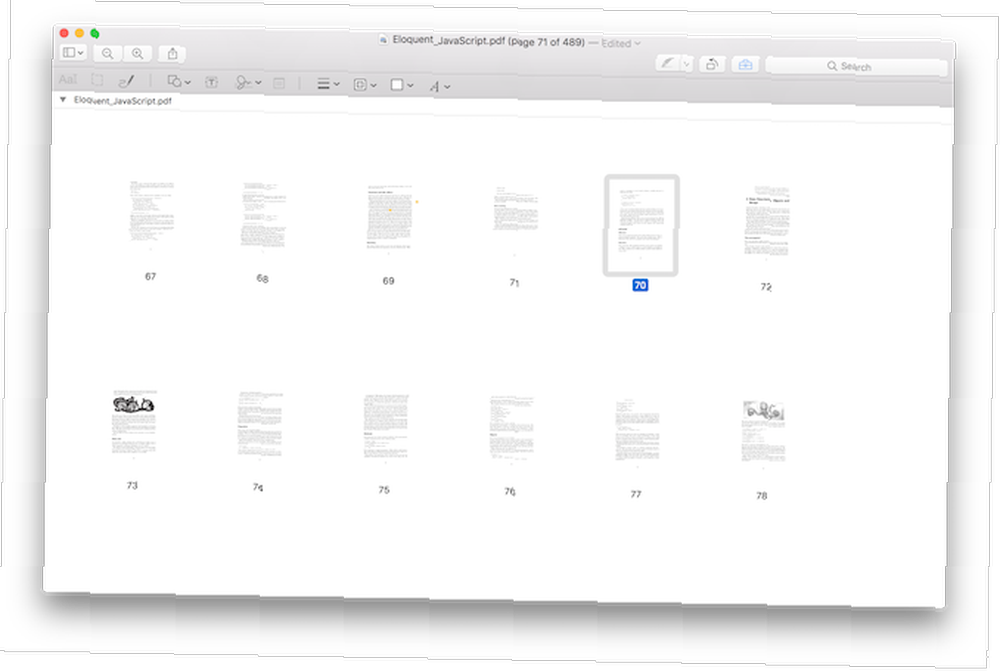
Para insertar una página, haga clic en Editar > Insertar. Luego elija un archivo o simplemente una página en blanco.
¿Quieres mover una página? Haz clic y arrástralo a donde quieras que esté. También puede arrastrar una página desde otro PDF. La vista previa es en realidad un editor de PDF muy capaz, sobre cómo usarlo para fusionar, dividir, editar y convertir documentos Cómo crear, fusionar, dividir y marcar documentos PDF en una Mac Cómo crear, fusionar, dividir y marcar documentos PDF en una Mac Don ¡No pagues por el software PDF! Convierta documentos, combine o divida archivos PDF, y anote y firme formularios gratis en su Mac. .
9. Anotar, resaltar, agregar notas a imágenes y archivos PDF
También puede obtener algunas anotaciones básicas de imagen y PDF en Vista previa. La vista previa puede negar la necesidad de una aplicación PDF especializada. Esta es la razón por la que no necesita Adobe Reader Esta es la razón por la que no necesita Adobe Reader Adobe Reader es inflado, lento y una responsabilidad. En resumen, es innecesario. ¿Necesitas un lector de PDF? Le mostramos cómo abrir archivos PDF sin Adobe Reader. . Puede resaltar texto usando diferentes colores, tomar notas y anotar archivos PDF con bastante facilidad.
Haga clic en el icono de Marcado para comenzar. Haga clic en el T icono para insertar un cuadro de texto y haga clic en el icono de formas para obtener una selección de formas como rectángulo, círculo y más. Sí, también tiene una herramienta de flecha para señalar con precisión las cosas..
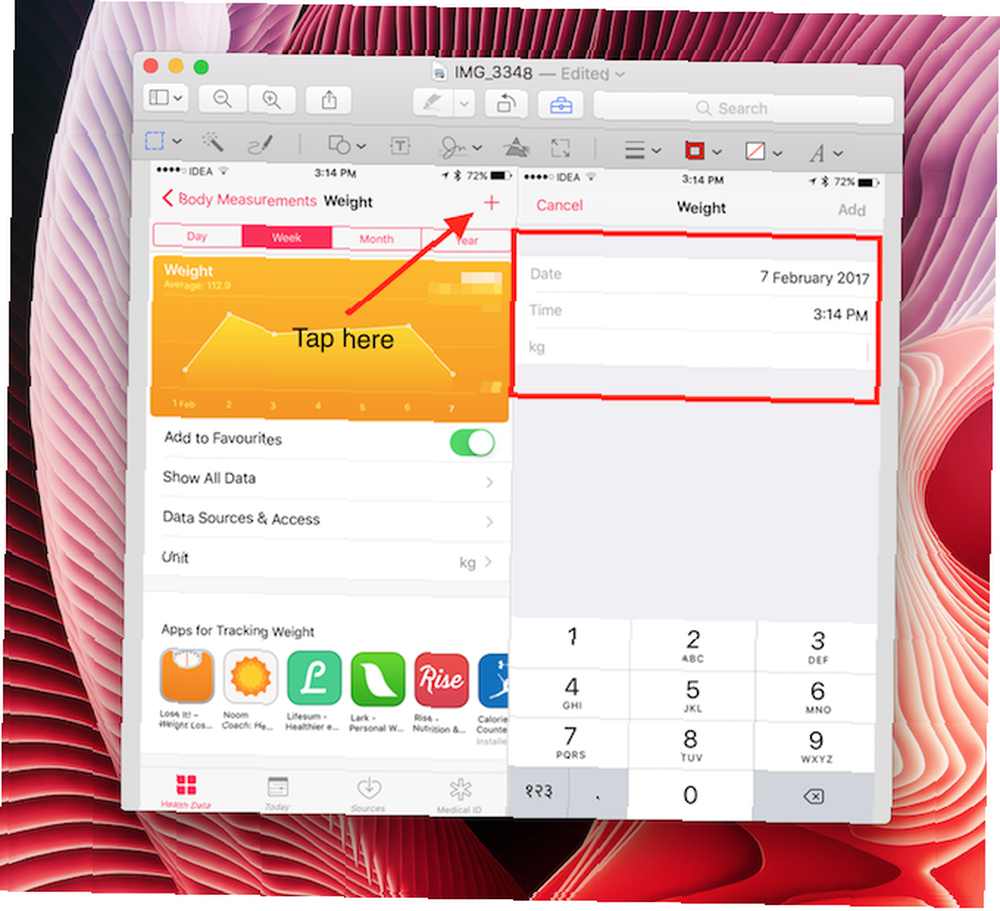
Una vez que haya ingresado el texto, puede cambiar el tipo, color y tamaño. También puede cambiar el tamaño manualmente de la forma.
Si tienes un PDF con texto seleccionable, haz clic derecho después de seleccionar algunos. Ahora elija un color y se resaltará. Desde aquí también puede subrayar y tachar texto.

Para agregar notas a un PDF, haga clic en el botón Nota de la barra de herramientas Marcado. Mostrará un bloque flotante que puede mover. Puedes cambiar el fondo y editarlo cuando quieras.
10. Convertir los fondos de la imagen en transparentes
La vista previa puede ayudarlo a eliminar el fondo de una imagen. Esto funciona mejor en una imagen cuyo fondo es principalmente blanco. Haga clic en el icono del maletín y luego seleccione el icono del rectángulo punteado. En el menú desplegable, seleccione Alfa instantáneo.
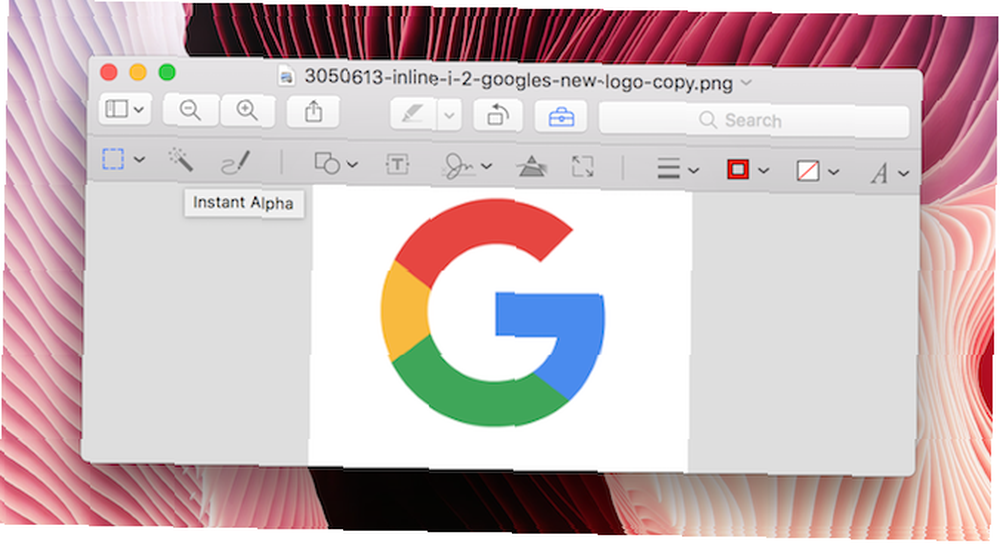
Ahora arrastre el cursor sobre la parte de la imagen que es blanca. La aplicación seleccionará la imagen y se volverá roja. Haga clic en Eliminar y desaparecerá (necesitará convertir la imagen a PDF si aún no lo está).
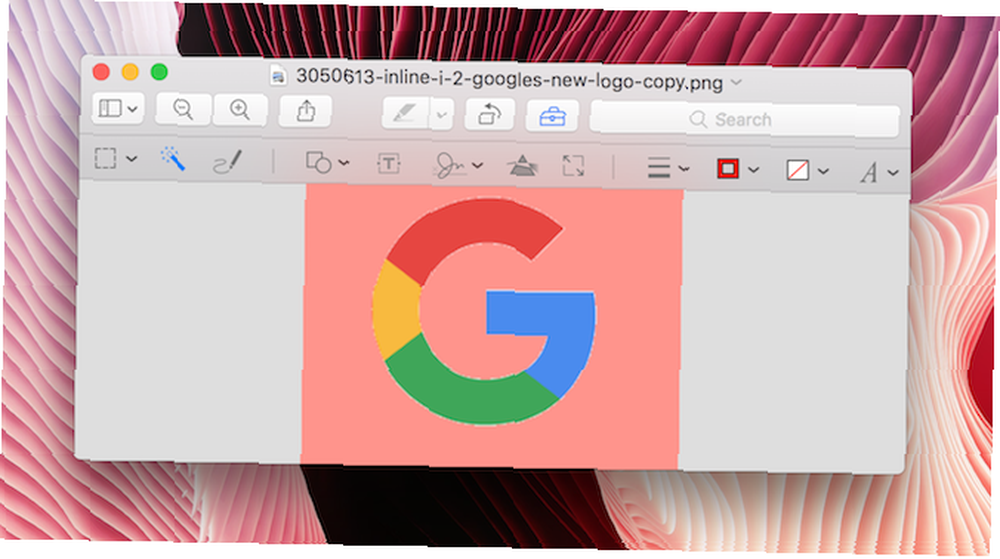
Si bien la función no reemplaza de ninguna manera a las herramientas superiores de eliminación de fondos de Photoshop, esta función sirve como una forma rápida de eliminar un fondo blanco en cosas como imágenes de logotipos.
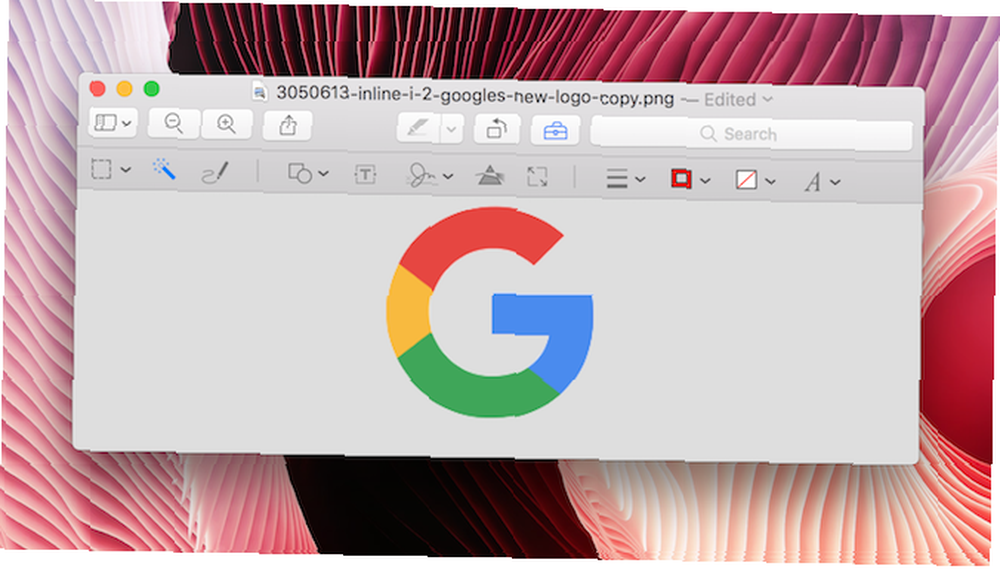
Bono: llenar formularios
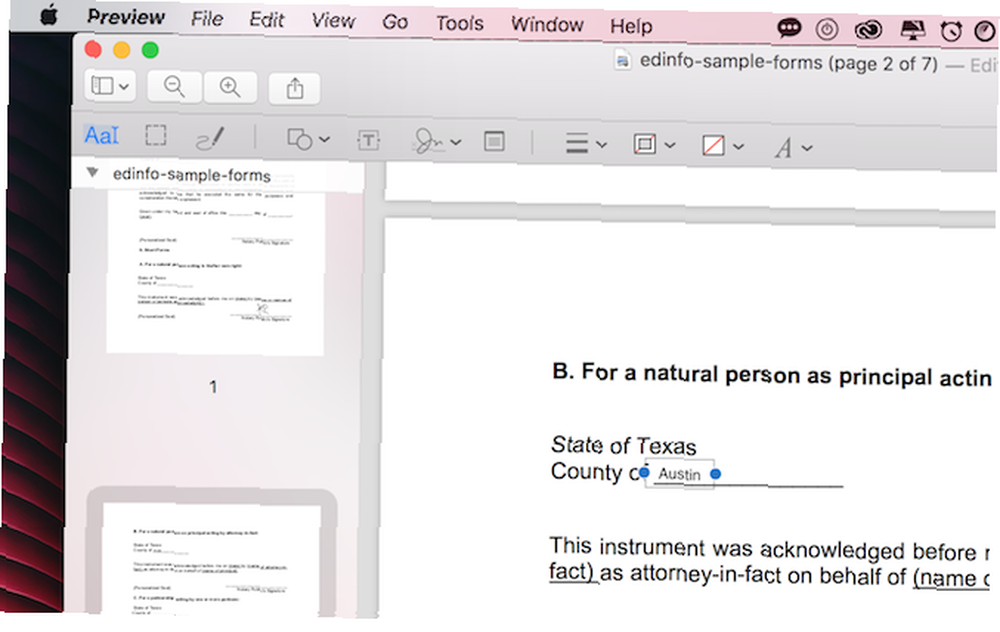
La vista previa es lo suficientemente inteligente como para reconocer espacios en blanco, incluso cuando un PDF no está diseñado como un formulario. Una vez reconocido, haga clic en las áreas en blanco y aparecerá un cuadro de texto vacío. Escriba y el cuadro de texto se mantendrá fiel al espacio en blanco. Pero tendrá que cambiar manualmente la fuente, el tamaño y el color del texto para que coincida con el resto del formulario.
Vista previa: un gran ciudadano de Mac
Al ser una aplicación integrada, Vista previa hace lo que toda buena aplicación debería hacer. Es compatible con la Vista dividida, tiene un modo para compartir, funciona bien con arrastrar y soltar y tiene una funcionalidad de búsqueda que le permite buscar rápidamente texto en archivos PDF.
¿Cuáles son tus gemas ocultas favoritas cuando se trata de Mac? ¿Utiliza la aplicación de correo ampliamente? O iTunes? Comparte con nosotros en los comentarios a continuación.











